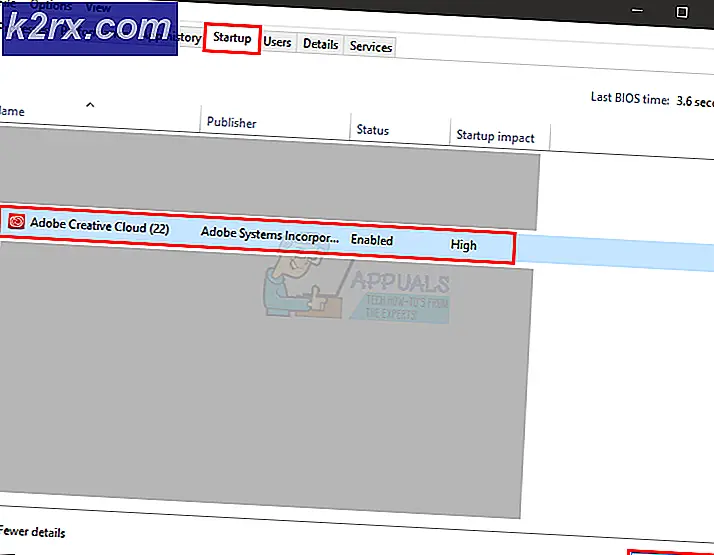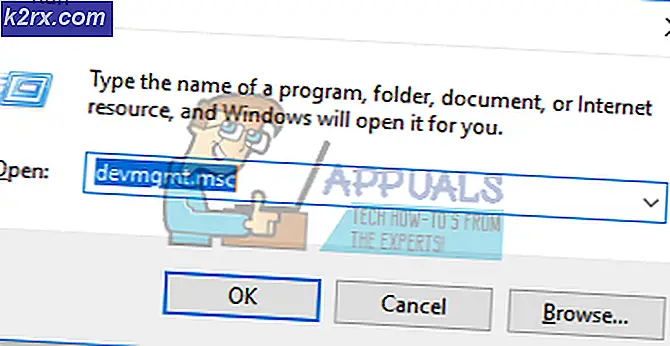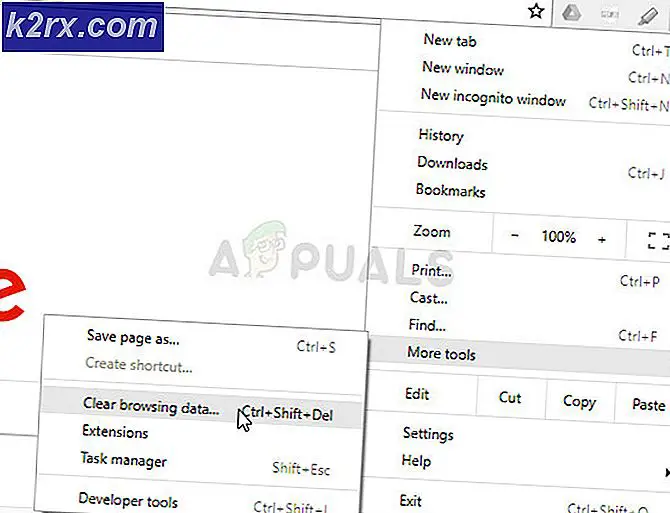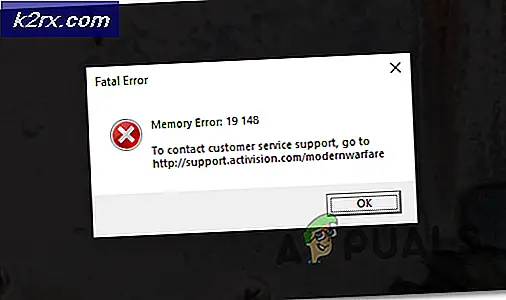Fiks: PS 3 Feilkode 80710723
Selv om de neste genkonsollene sakte tar over, er det fortsatt mange PS3-brukere rundt om i verden som sliter med 80710723 feilkoden. Denne feilkoden representerer vanligvis en feilaktig forbindelse mellom dine og PlayStation-servere, og Sony har rapportert at feilen noen ganger oppstår på grunn av server overbelastning.
Feilen kan imidlertid også skyldes visse innstillinger på datamaskinen din, og derfor er det viktig å følge løsningene som presenteres nedenfor for å løse problemet med hell.
Løsning 1: Bytt til en Ethernet-tilkobling
Det er ingen hemmelighet at en trådløs eller mobil dataforbindelse er ganske trøtt når det gjelder spill og ting som krever konstante Internett-tilkoblinger, ettersom de trådløse metodene lett er blokkert. Prøv å bytte til en Ethernet-kabel hvis du har en hjemme i stedet for å bruke Wi-Fi.
Dette har hjulpet mange brukere, og de så aldri 80710723 feilkoden igjen.
Løsning 2: Deaktiver WMM-innstillinger på ruteren
Dette er en automatisert tjeneste som prioriterer multimedia som kjører gjennom ditt trådløse nettverk. Dette betyr at båndbredden din prioriterer enheter som bruker dette mediet, noe som noen ganger høres ut som en god ting, men det ser ut til at mange brukere som slått av denne innstillingen, sluttet å motta feilkoden 80710723 umiddelbart.
Følg trinnene nedenfor for å fjerne denne innstillingen fra ruteren din. Vær oppmerksom på at noen av trinnene nedenfor virker annerledes enn andre rutere, men alle innstillinger er like i navn og formål på tvers av alle rutere.
- Åpne en nettleser, skriv inn ditt standardgatewaynummer (IP-adresse) i adressefeltet, og trykk på Enter.
- Skriv inn brukernavnet og passordet ditt for å få tilgang til ruterenes grensesnitt. Standardbrukernavnet og passordet bør oppføres i ruterenes dokumentasjon, på et klistremerke på siden av ruteren, eller på Port Forward-nettsiden. Hvis brukernavnet og passordet er endret fra standardinnstillingene, og du ikke husker dem, må du tilbakestille ruteren.
- Åpne kategorien Trådløs for å redigere de trådløse innstillingene dine. En gang der, naviger til WMM-fanen.
- Bytt WMM-støtte til Av eller Deaktivert. WMM-innstillingen vil enten være i sin egen kategori eller i en underposisjon under din trådløse innstillingsmeny, avhengig av ruteren din. Bare trykk på rullegardinlisten (eller knapp, avhengig av ruteren) og velg ønsket innstilling. Det vil nok være noen andre avanserte alternativer tilgjengelig for deg i denne menyen, men du vil sannsynligvis ønske å holde seg unna disse med mindre du vet hva du gjør.
- Klikk på Bruk. Start deretter ruteren din under de generelle innstillingene, og kontroller om feilkoden fortsatt vises når du prøver å bruke PS3.
Løsning 3: Slett nettlesingsdataene fra PlayStation 3s nettleser
Det er velkjent at PS3 har en innebygd nettleser som er nesten fullt funksjonell og som kan være svært nyttig hvis du trenger å se noe opp online. Men hvis du har brukt nettleseren for mye, må du kanskje slette nettleserdataene hvis du vil avslutte 80710723 feilkoden.
- Slå på PS3 og åpne nettleseren på den.
- Trykk på Triangle-knappen på kontrolleren din og klikk på Verktøy.
- Du bør kunne legge merke til alternativet Slett informasjonskapsler rett oppe. Klikk på det, bekreft ditt valg og gjenta prosessen for alt alternativ. Feilkoden skal være borte hvis informasjonskapsler var årsaken til det.
Løsning 4: Legg til din PS3 til DMZ
Å legge PS3 til DMZ kan noen ganger definitivt forbedre ytelsen ved å åpne bestemte porter med Internett-tilkoblingene, noe som gjør det mindre sannsynlig for deg å støte på problemer som hodesettproblemer, problemer med Internett-tilkoblinger, etc. DMZ står for De-Militarized Zone, noe som betyr at ruteren din vil ikke forstyrre trafikk som kommer fra eller til konsollen din.
Heldigvis har denne metoden også vist seg å være ganske effektiv når det gjelder vår feilkode, da noen brukere entusiastisk foreslo å legge til din PS3 til DMZ hvis du vil takle denne feilkoden. Følg trinnene nedenfor nøye for å oppnå dette.
- Slå på din PS3 og naviger til Innstillinger >> Nettverksinnstillinger.
- Det første vi skal gjøre er å tilordne PS3 en statisk IP-adresse som hjelper deg med å sikre at IP-adressen ikke endres over tid, noe som gjør at du gjentar denne prosessen hver gang den endres.
- Naviger til innstillingslisten og tilkoblingsstatuslisten og skriv ned følgende to tall: IP-adressen og standardruteren.
- Deretter går du til undermenyen for Internett-tilkoblingsinnstillinger og velger Tilpasset.
- Velg hvilken type tilkobling du bruker (Hvis PS3 er koblet til ruteren, velg "Kablet", og hvis du bruker en trådløs tilkobling, velg den ikkeaddatoen.)
- Hvis du valgte trådløs, må du opprette tilkoblingen som vanlig til du kommer til IP-adressemenyen. Hvis du valgte kablet, velger du alternativet 'Automatisk oppdagelse' på neste skjermbilde og fortsetter til IP-adressemenyen.
- På menyen IP-adresse velger du 'Manuell', og du vil kunne se en ny skjerm med flere tilgjengelige alternativer.
- Skriv ned IP-adressen du nettopp noterte ned i de forrige trinnene, men sørg for at du endrer de tre siste tallene bare i tilfelle (i utgangspunktet tallene etter siste punkt). Din beste innsats er å bare øke de siste tallene med 50 mens du sørger for at tallet er større enn 255.
- Sett Subnet Mask alternativet til 255.255.255.0, og du vil være god å gå, da dette er standardinnstillingene for de fleste tilfeller.
- Standardruter-alternativet er hvor du skal skrive ned det andre settet med tall du skrev ned i tidligere trinn. Primær DNS-alternativet bør også inneholde samme sett med tall slik at du bare kan kopiere dem. Det sekundære DNS-alternativet kan forbli tørt.
- Bytt MTU-alternativet til Automatisk, la proxy-serveralternativet være tomt, og du bør også deaktivere UPnP-alternativet.
Dette er imidlertid ikke over, da du må utføre noen operasjoner på datamaskinen din også. Du PlayStation 3 kan ikke koble til med en gang, og den vil advare deg umiddelbart, men vær ikke slått av med det da prosessen ikke er over ennå. Kontroller at du har tilgang til en datamaskin som er koblet til det samme trådløse nettverket.
PRO TIPS: Hvis problemet er med datamaskinen eller en bærbar PC / notatbok, bør du prøve å bruke Reimage Plus-programvaren som kan skanne arkiver og erstatte skadede og manglende filer. Dette fungerer i de fleste tilfeller der problemet er oppstått på grunn av systemkorrupsjon. Du kan laste ned Reimage Plus ved å klikke her- Åpne en nettleser, skriv inn ditt standardgatewaynummer (IP-adresse) i adressefeltet, og trykk på Enter.
- Skriv inn brukernavnet og passordet ditt for å få tilgang til ruterenes grensesnitt. Standardbrukernavnet og passordet bør oppføres i ruterenes dokumentasjon, på et klistremerke på siden av ruteren, eller på Port Forward-nettsiden. Hvis brukernavnet og passordet er endret fra standardinnstillingene, og du ikke husker dem, må du tilbakestille ruteren.
- Finn DMZ-alternativet på fanen Innstillinger i ruteren. Alternativet er alltid på et annet sted, men det vil mest sannsynlig dukke opp under fanen Sikkerhet eller noe lignende.
- Velg DMZ-alternativet og skriv inn IP-adressen du tilordnet til PS3. Hvis alt går rett, bør PS3 nå ha tilgang til Internett. Når du har bekreftet disse endringene, må du passe på at du slår av ruteren og PS3-en og venter på et par minutter.
- Slå dem på, og gå tilbake til nettverksinnstillingene på PS3. Velg Internett-tilkoblingstesten, og alt skal gå greit. Sjekk nå om 80710723 feilkoden fortsatt vises.
Løsning 5: Tweaking Network Settings på PS3
Hvis løsningen ovenfor ikke fungerte for deg, kan en lignende hjelpe deg hvis du vil fikse problemet ditt for godt, og det innebærer å endre måten PlayStation 3-konsollen din kobler til Internett. Pass på at du følger instruksjonene nedenfor nøye.
- Slå på din PS3 og naviger til Innstillinger >> Nettverksinnstillinger.
- Deretter går du til undermenyen for Internett-tilkoblingsinnstillinger og velger Tilpasset.
- Velg hvilken type tilkobling du bruker (Hvis PS3 er koblet til ruteren, velg "Wired", og hvis du bruker en trådløs tilkobling, velg den som ikkeadvendt.)
- Hvis du valgte trådløs, må du opprette tilkoblingen som vanlig til du kommer til IP-adressemenyen. Hvis du valgte kablet, velger du alternativet 'Automatisk oppdagelse' på neste skjermbilde og fortsetter til IP-adressemenyen.
- Pass på at du angir innstillingene som følger:
IP-adresseinnstilling: Automatisk
DHCP-vertsnavn: Ikke sett
DNS-innstillinger: Manuell
Primær DNS: 208, 67, 222, 222
Sekundær DNS: 208.67.220.220
MTU: Automatisk
Proxy Server: Ikke bruk
UPnP: Aktiver
- Test forbindelsen din og sjekk for å se om feilkoden fortsatt vises.
Løsning 6: Rebuild PS3 Database
Dette alternativet er ganske enkelt og faktisk nyttig på forskjellige andre måter. Dette kan også hjelpe hvis PS3 begynner å oppleve rare minneforstyrrelser som minnetap, feil etc. Oppgradering av databasen tar omtrent fem minutter, og brukerne hevder at det løste problemet på kort tid. Følg bare instruksjonene nedenfor.
- Slå av PS3-en din, slik at du ser det glødende røde lyset som angav at det har blitt slått av.
- Slå på PS3 og HOLD strømknappen. Hold inne knappen til den slås av igjen.
- Nå slår du på PS3 igjen, bare denne gangen, blir det litt annerledes. Trykk og hold på strømknappen, og du vil høre tre pip. Slå av strømknappen på dette tidspunktet. Hvis du slipper det for sent, vil det bare slå av igjen, og du må gjenta prosessen igjen.
- Du vil bli møtt med en skjerm som ber deg om å koble en kontroller med en USB-kabel som du bør gjøre umiddelbart.
- Du har nå tilgang til PS3 Recovery-menyen. Velg alternativet 4 å si Rebuild Database og trykk X-knappen. For mer informasjon om hva de andre alternativene gjør, sjekk ut FAQ-fanen.
- Etter at du har trykket på X, vil du se en ny skjerm. Trykk Ja for å fortsette, og prosessen skal være på vei. Prosessen tar ikke lang tid (rundt gi minutter) så vent på at den skal fullføres.
- Din PS3 vil starte opp automatisk, så vær ikke bekymret for det. Når det har blitt oppstått, kontroller du om problemet er løst.
Løsning 7: Deaktiver medieserverforbindelse
Hvis du deaktiverer dette alternativet fra PlayStation 3-innstillingene, ser det ut til at det har hjulpet mange brukere mens du håndterer dette problemet, og prosessen er enkel:
- Gå fra menyen på PS3 til Innstillinger >> Nettverksinnstillinger.
- Finn alternativet Media Server Connection og sett det til Deaktivert.
- Sjekk om feilkoden fortsatt vises
Løsning 8: Fjern hurtigbufferen på konsollen
Å rydde hurtigbufferen på PlayStation 3 er nyttig når du håndterer noen feilkoder i det hele tatt, slik at du kanskje må vurdere dette alternativet også. Det tar ikke mye tid å gjøre det, og det vil også øke hastigheten på konsollen betydelig.
- Slå av PlayStation 3 helt ved å trykke og holde inne strømknappen.
- Når konsollen er helt stengt, trekker du ut strømledningen fra baksiden av konsollen.
- La konsollen forbli unplugged i minst et par minutter.
- Koble strømledningen tilbake til PlayStation 3 og skru den på måten du vanligvis gjør.
Løsning 9: Endre DNS-innstillingene til Googles
Det er flere gratis DNS-adresser som du kan bruke uten begrensninger, og det er ganske mange forskjellige situasjoner der du kan endre DNS-adressen fra automatisk til Googles gratis DNS, faktisk kan løse problemet umiddelbart, og spare tid og nok penger.
Følg instruksjonene nedenfor for å endre standard DNS-adressen på PlayStation 3:
- Slå på din PS3 og naviger til Innstillinger >> Nettverksinnstillinger.
- Deretter går du til undermenyen for Internett-tilkoblingsinnstillinger og velger Tilpasset.
- Følg de samme instruksjonene som i løsningen 5 og sett de samme alternativene, med unntak av den primære og sekundære DNS-delen. Dine innstillinger bør nå se slik ut:
IP-adresseinnstilling: Automatisk
DHCP-vertsnavn: Ikke sett
DNS-innstillinger: Manuell
Primær DNS: 8.8.8.8
Sekundær DNS: 8.8.4.4
MTU: Automatisk
Proxy Server: Ikke bruk
UPnP: Aktiver
- Test forbindelsen din og sjekk for å se om feilkoden fortsatt vises.
PRO TIPS: Hvis problemet er med datamaskinen eller en bærbar PC / notatbok, bør du prøve å bruke Reimage Plus-programvaren som kan skanne arkiver og erstatte skadede og manglende filer. Dette fungerer i de fleste tilfeller der problemet er oppstått på grunn av systemkorrupsjon. Du kan laste ned Reimage Plus ved å klikke her